今日は、SkyCiv Structural 3D でシェル要素を使用してスチール ブラケットをモデル化する方法を検討します。:
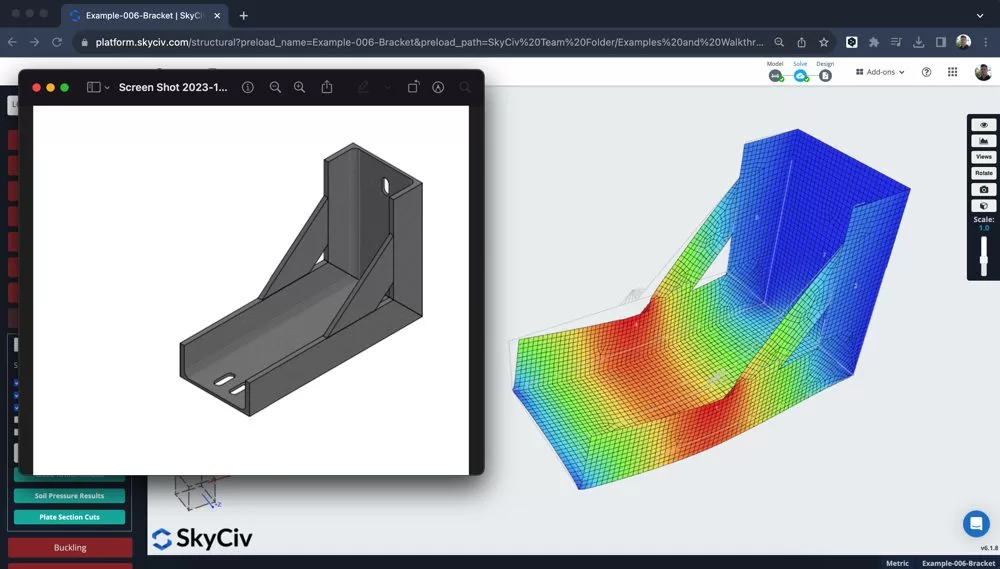
プレートからブラケット/コネクタ モデルを構築する
まず単位を次のように変更します。 んん 構造はより小さなコンポーネントになるため、, この単位系が使いやすくなります. 次に、さまざまなプレートの境界ボックスの配置を開始できます。, チュートリアルのこの部分では, 以下の機能を使用しました:
- 入力演算 – 入力で式を使用する, といった 450/22.5 その値を自動的に計算するには
- ペンツール – 10mmにスナップして接続メンバーをオフにした場合, ノードを非常に簡単にプロットして、最初のプレート要素の境界ボックスを作成できます
- マイボックスのノードをハイライト表示します – 右クリック – プレートを追加
- いくつかのサポートを追加する
ブラケットが 2D で形になりました:
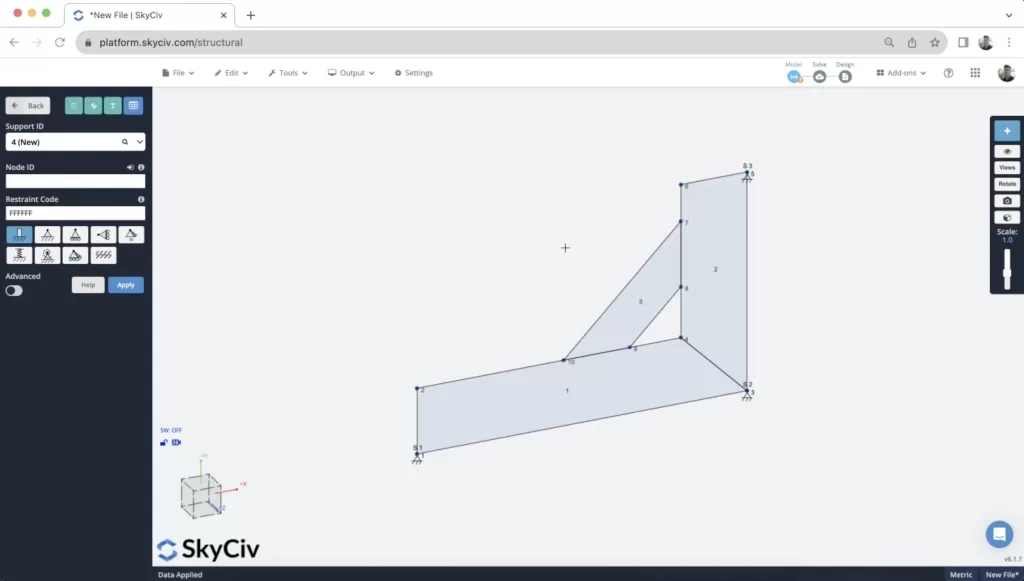
モデルが構築された後、ノードの 1 つに小さな点荷重が適用されました。. これは初期の結果を計算するためのものです, ただし、読み込みについては、このチュートリアルの後半で詳しく説明します。.
プレートのメッシュ化
メッシュプロセスはブラケットのモデリングにおいて非常に重要な部分です. メッシュの品質と要素間の接続は、結果の品質に直接影響します。.
粒度が影響を与える, しかし、それよりも重要なのは、要素が適切に接続されていることを確認することです。 ノードごと. これにより、プレートがすべてエッジに沿って接続されます。. これを確認するには, を使用することをお勧めします メッシュすべて またはすべてのプレートを同時にメッシュ化する, メッシュツールを使用する. メッシュしたいプレートを選択することでこれにアクセスできます (または CTRL キーを押します + あ) そして右クリックします – メッシュプレート:
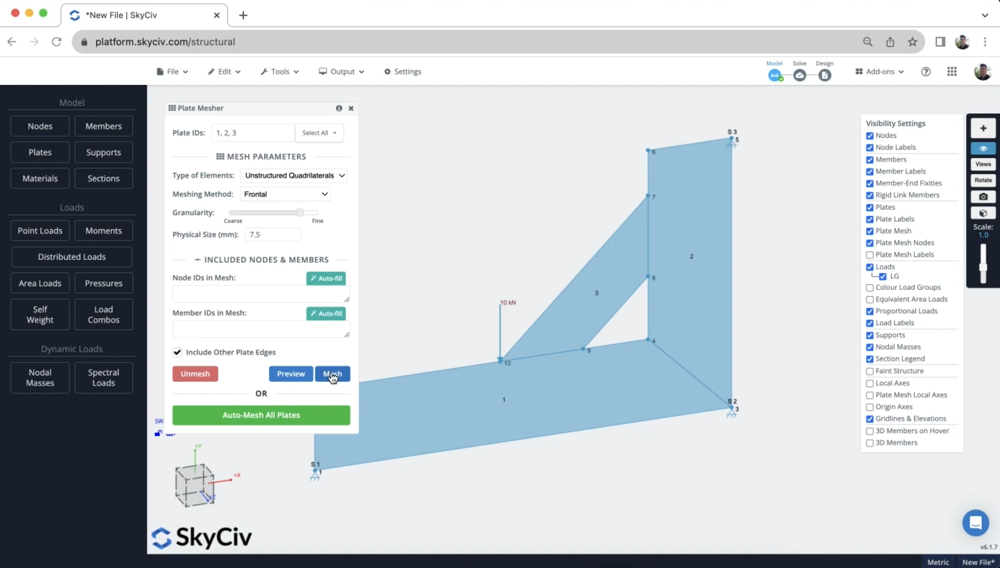
メッシング後, it’s a good idea to inspect the mesh to ensure all plates are connected by adjacent nodes:
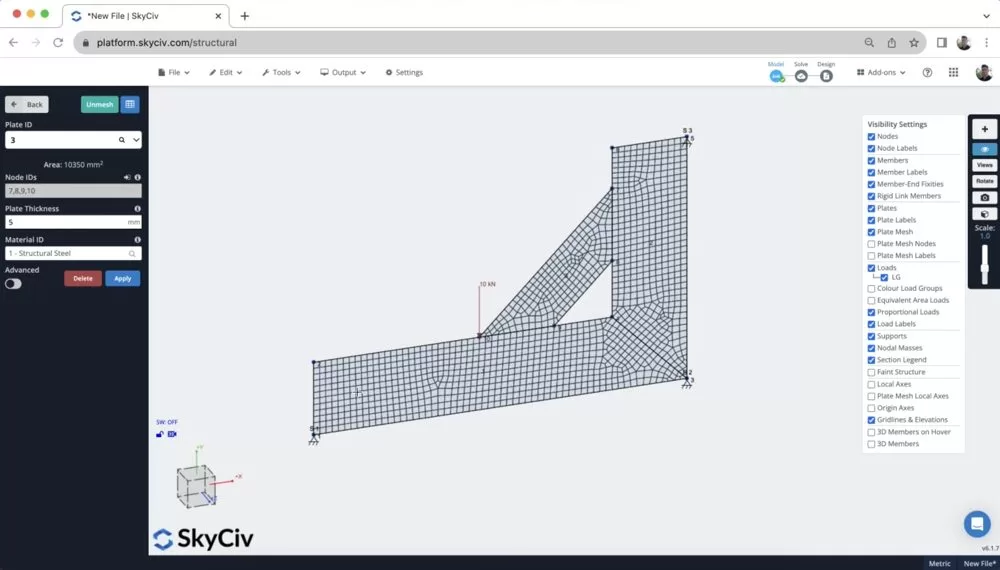
Reviewing some Results
Once we have the model built, loaded, supported and meshed, we can run a quick analysis to get some results. After running a Static Analysis, I then selected the results for ミーゼス under the red プレート button on the left panel. There are a number of different plate results (Major/Minor Principal stresses, membrane, shear etc…), さまざまな詳細については、 私たちがサポートするシェル要素の結果. しかし、今のところ, レビューするだけです ミーゼス 結果:
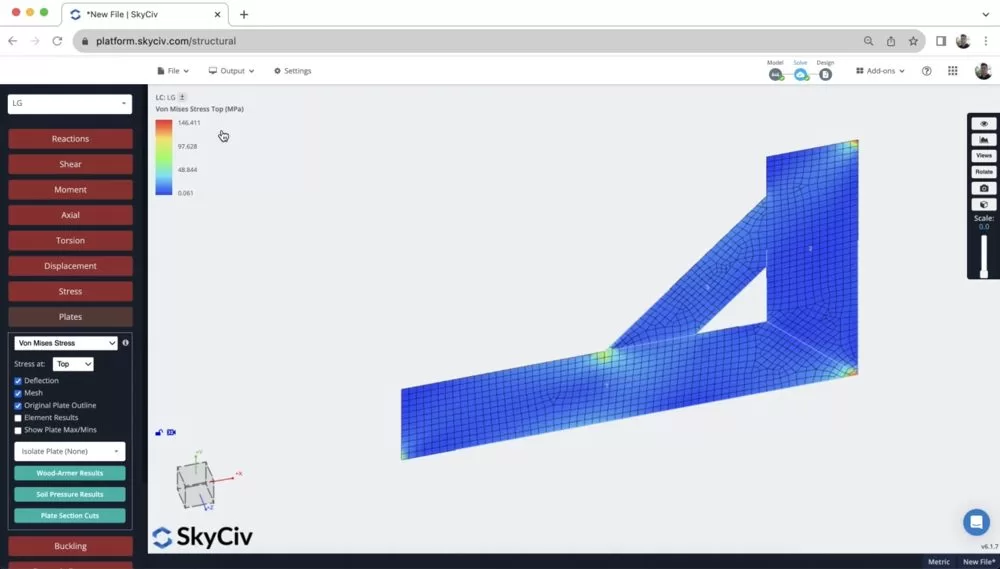
ここから、サポートと点荷重の位置に非常に高い集中荷重がかかっていることがわかります。. このモデルの品質を向上させる方法を検討するので、これに注目することが重要です。 – より現実に近いものにする (このような有限な場所に負荷が集中することはほとんどないため、).
It’s also helpful here to animate the displacement (と固定小数点 S and scroll your mouse) to make sure the bracket is deflecting in a way you’d expect it to. It’s also helpful to do a bite of a review in 2D before building your model out in 3D to save yourself time.
Distributing your Point Load using Rigid Links
One of the issues is that the point load is concentrated at a single point, which is rarely the case.
そう, you can either split the load into smaller components, or use リジッドリンク to distribute the force to a number of nodes. 2 番目の戦略を使用します, したがって、単一のポイントロードを行うだけで、将来の変更がはるかに簡単になります。.
接続したいノード間をクリックしてドラッグする. 注意: これをするとき, 引っ張る から 点荷重ノードが常にメッシュ ノードになるように、点荷重ノードをメッシュ ノードに接続します。 マスターノード.
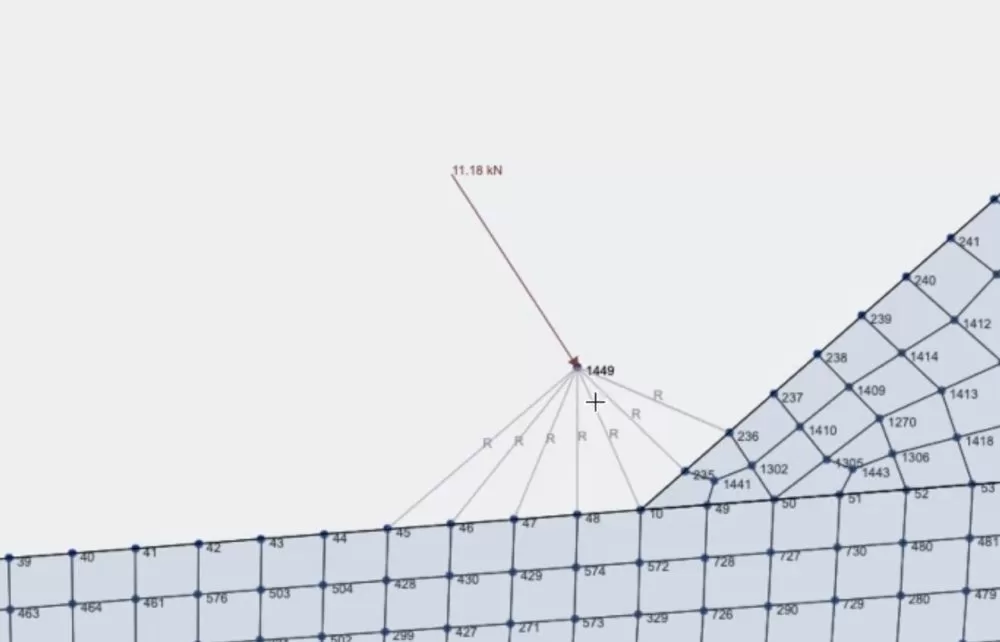
これにより、点荷重のより正確で良好な分散も実現しました。. ストレスは約からなくなりました. 100MPa~50MPa程度:
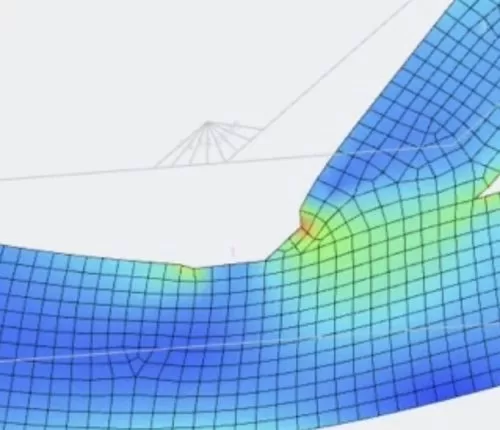
3D でモデルを構築する
Once we’re happy with our 2D results, now is a good idea to build out the model in 3D. そうするために, we are making the most out of these modelling functions:
1. コピーアンドペースト – Copying the entire model (NS + あ) その後 (NS + C). When I go to paste (NS + V ) it will ask me to select a reference node. I used a reference node of 0,0,200 so it pasted the second bracket 200mm along the z axis:
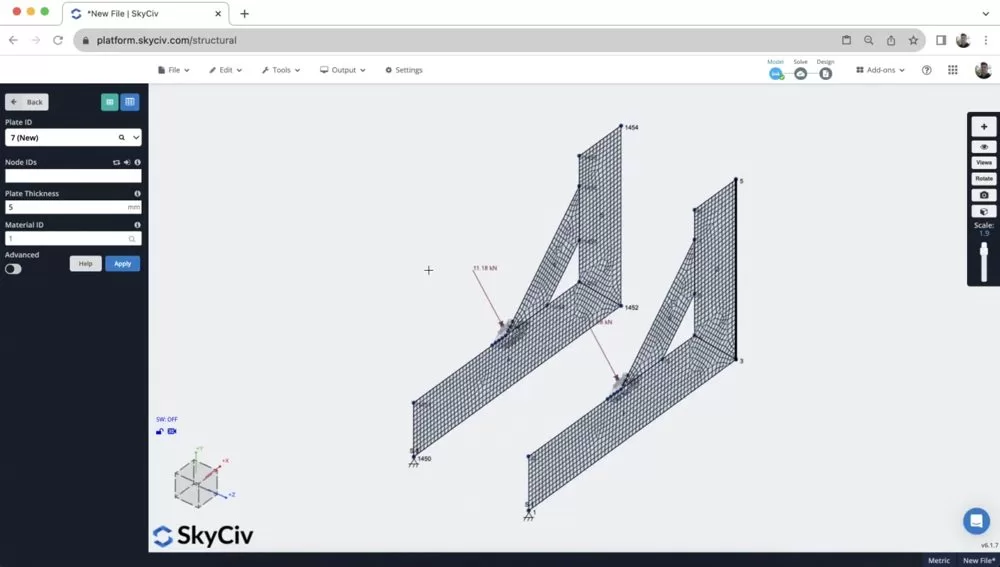
2. 右クリック – プレートを追加 – I then just added plates (the same way I did in step 1), using CTRL + drag to select the 4 corner nodes and then right clicking プレートを追加. After remeshing, we now have our model completed:
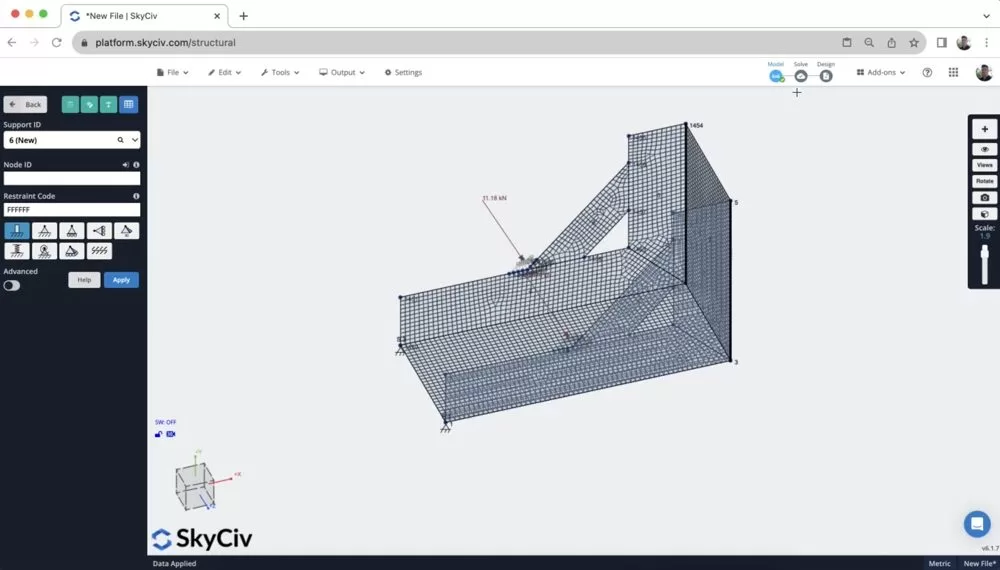
3. 他のパーツを追加する – このチュートリアルでは紹介されていません, しかし、次のような機能も使用できます 穴のカットアウト そして 曲線要素 より複雑な形状のプレート用. 注意: これは通常、メッシュ作成前に行われます.
[ボーナス] SkyCiv FEA でこの構造をモデル化する
- SkyCivは、これらの複合形状を変換セクション法で処理します – You can start by importing a DXF of the cross section you wish to extrude
- Add plate properties – Assign the plate thickness, cutouts and any other aspects to your model
- Add Edges – add the outer edges of the brackets
- Apply Loads and Supports – a single point load can be applied to a group of nodes, with no need for rigid members
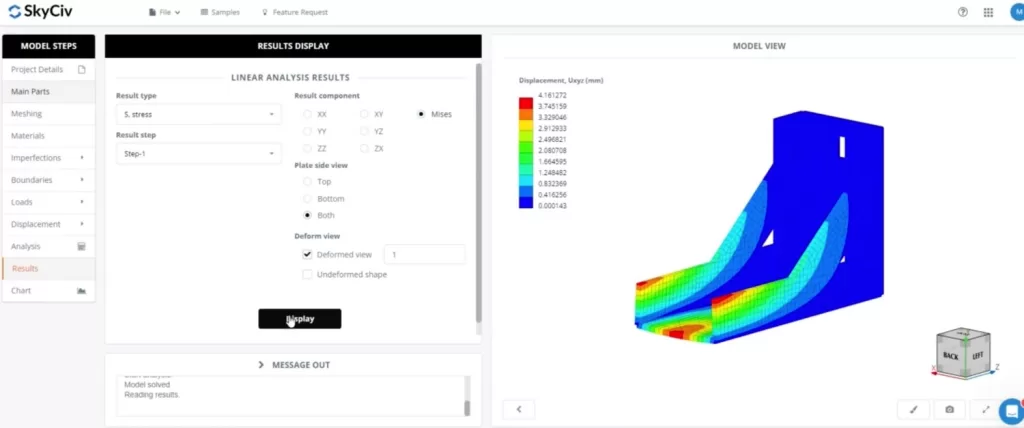
よくある質問
It’s important to understand the various node properties of a rigid link (注意, これらは硬質ダイヤフラムの場合も同じです)
- マスターノード: マスター ノードは、剛体リンクの動作を制御する参照ノードです。. 何らかの形で固定または制約されたままになる, そして、このノードの動きや変形が剛体リンク全体の動作を決定します。. マスター ノードは通常、プライマリ構造またはコンポーネントに関連付けられます。.
- スレーブノード(s): スレーブ ノードはリジッド リンクを介してマスター ノードに接続されます。. これらのノードはマスター ノードの動きと変形を模倣します。. 本質的に, they are constrained to move exactly as the master node moves. The slave nodes are typically associated with secondary structures or components that are rigidly connected to the primary structure.
It’s important to note that a Master node can not be a slave to another Master. So when setting up your rigid members, it’s important to connect FROM the master to a number of slave nodes i.e. each rigid member should have the same master node.
To add a cutout to your plate, まず、カットアウトが配置される場所の輪郭を示すノードを追加することから始めます。. 注意, ここではカーブメンバーツールを使用すると役立つことがよくあります.
プレートを右クリックすると、, カットアウトノードがある場所, をクリックします プレートのカットアウト
構造3D, we currently support 線形分析 のみ. SkyCiv Shell FEA ではより高度な分析を使用できます, 含む:
- 線形 (静的)
- 非線形座屈
- 幾何学的非線形 (静的)
- 幾何学的な + 材料非線形 (静的)
- 幾何学的な + 材料非線形 (明示的な)

